DAZNのアップデートができない
目次
閉じるDAZNのアップデートができない
DAZNのアプリも不定期でアップデートがあります。
App Storeから簡単にアップデートを行うことができますが稀にアプリのアップデートができなくなってしまうことがあります。
アプリのアップデートができないことでアプリが開かなくなってしまうこともありサービスを利用することができなくなってしまいます。
今回は、DAZNアプリのアップデートができない原因と対処方法をご紹介します。
・アプリの不具合
・通信状況の問題
・iOSの不具合
・iPhoneの不具合
以上が考えられる原因です。
アプリの不具合

DAZNのアップデートができない原因の1つ目は「アプリの不具合」です。
アプリの不具合によってDAZNのアップデートができないことがあります。
この場合は、アプリの再インストールを行うことで症状が改善することがほとんどですがその前に通信環境の見直しやiPhoneの再起動などを試すのが良いと思います。
通信状況の問題

DAZNのアップデートができない原因の2つ目は「通信状況の問題」です。
通信環境があまりよくない場所ではDAZNのアップデートに時間がかかってしまったり、アップデートができなくなってしまうことがあります。
この場合は、通信環境の見直しを行い、再度アプリのアップデートを試しましょう。
Free Wi-Fiなどを使用している時には別のWi-Fiに切り替えるなどしてから再度アップデートを行いましょう。
通信環境の問題なら環境を見直すことで症状が改善します。
それでもアップデートができない時にはiPhoneの再起動などを行いましょう。
iOSの不具合
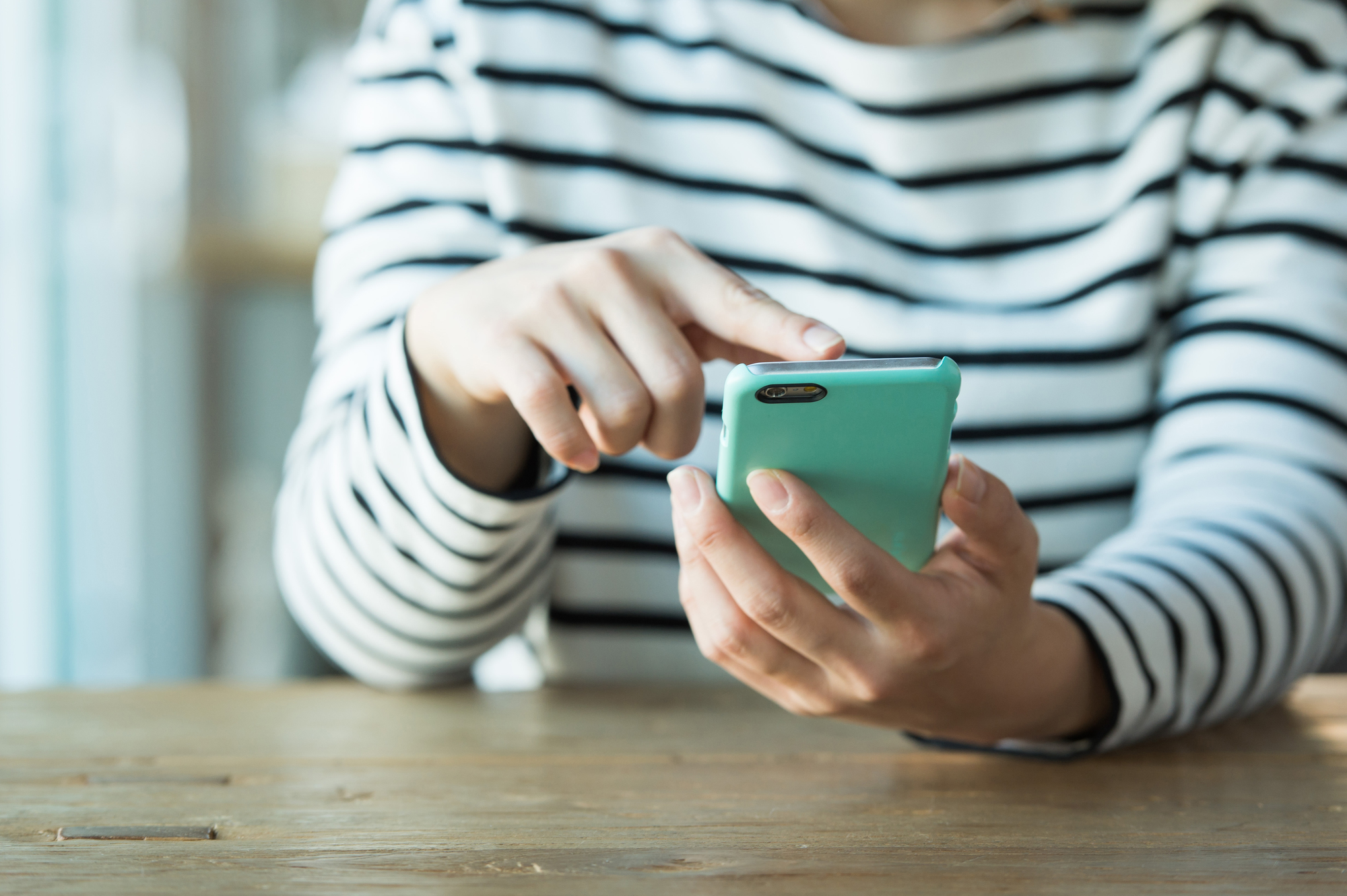
DAZNのアップデートができない原因の3つ目は「iOSの不具合」です。
通信環境の見直しを行っても症状が改善しない時にはiOSの不具合の可能性が非常に高くなるのでまずはiPhoneの再起動を行いましょう。
【iPhoneの再起動の手順】
【iPhone6sまでの機種】
ホームボタンとスリープボタンを同時に長押し→画面が真っ暗になったらボタンを離す
【iPhone7】
音量のマイナスボタンとスリープボタンを同時に長押し→画面が真っ暗になったらボタンを離す
【iPhone8以降の機種】
音量のプラス、マイナス、スリープボタンを順番に押し、スリープボタンのみ長押し→画面が真っ暗になったらボタンを離す
以上の手順でiPhoneの再起動を行うことができたらDAZNのアップデートができるか確認しましょう。
再起動後にも症状が改善しない時にはiOSのアップデート、iPhoneの初期化を行いましょう。
iPhoneの初期化を行うことで端末に入っているデータが全て消えてしまうのでiPhoneの初期化を行う前にはデータのバックアップを作成してからiPhoneの初期化を行いましょう。
【設定からiPhoneのアップデートを行う手順】
【設定】→【一般】→【ソフトウェア・アップデート】→【ダウンロードしてインストール】
【設定からiPhoneの初期化を行う手順】
【設定】→【一般】→【転送またはiPhoneをリセット】→【全てのコンテンツと設定を消去】
以上の手順でiPhoneのアップデート、初期化を行うことができたら症状が改善しているか確認しましょう。
アップデート・初期化後にアップルロゴなどでフリーズしてしまった時にはiPhoneをリカバリーモードに入れ、再度アップデート・初期化を行いましょう。
【iPhoneをリカバリーモードに入れる手順】
【iPhone6sまでの機種】
ホームボタンとスリープボタンを同時に長押し→画面が真っ暗になったらホームボタンのみ長押し→リカバリーモード
【iPhone7】
音量のマイナスボタンとスリープボタンを長押し→画面が真っ暗になったら音量のマイナスボタンのみ長押し→リカバリーモード
【iPhone8以降の機種】
音量のプラス、マイナス、スリープボタンを順番に押し、スリープボタンのみ長押し→画面が真っ暗になってもスリープボタンを長押し→リカバリーモード
以上の手順でiPhoneをリカバリーモードに入れることができたら再度アップデート・初期化を行いましょう。
DAZNのアップデートができない症状の場合、iPhoneの初期化を行うことで症状は改善することが多いですが初期化後に別の症状が出てしまった時には修理が必要になることが多いので初期化後のiPhoneの状態によってはiPhone修理店に持って行きましょう。
iPhoneの不具合

DAZNのアップデートができない原因の4つ目は「iPhoneの不具合」です。
DAZNのアプリのアップデートができない症状でiPhoneの修理が必要になることはほとんどありません。
しかし、iPhoneの初期化後にモバイル通信やBluetoothに接続できないなどの症状が出てしまった時にはiPhoneが故障してしまっている可能性が非常に高いのでiPhone修理店に持って行きましょう。
DAZNのアップデートができない時の対処方法

以上がDAZNのアップデートができない原因です。
続いて対処方法ですが、
・iPhoneの再起動
・アプリの再インストール
・iPhoneのアップデート、初期化
・iPhone修理店に持って行く
以上が対処方法です。
この症状の多くはiOSの不具合で起きてしまいます。
そのため、まずはiPhoneの再起動を行いましょう。
初期化後にも症状が改善しない時にはアプリの再インストールを行い、それでもアップデートができない時にはiPhoneのアップデート・初期化を行いましょう。
初期化後に別の症状が出てしまった時にはiPhoneの修理が必要になることが多いのでiPhone修理店に持って行きましょう。
まとめ

以上がDAZNのアップデートができない原因と対処方法です。
iOSの不具合でこの症状が出てしまっていることがあるのでまずはiPhoneの再起動を行いましょう。
iPhoneの初期化を行うことでこの症状のほとんどが改善しますが初期化後にモバイル通信に接続できないなどの症状が出てしまった時にはiPhone修理店に持って行きましょう。
| iPhoneの症状検索に戻る |
























